win11电脑虚拟内存怎么设置最好 win11电脑虚拟内存如何设置合适
更新时间:2024-01-10 09:55:48作者:runxin
通常在电脑安装win11系统的时候都会有默认的虚拟内存空间,能够保证电脑中程序运行的流畅,当然有些用户觉得win11系统中默认的电脑虚拟内存空间太小,因此我们也可以进行重新调整,可是win11电脑虚拟内存怎么设置最好呢?下面小编就来教大家win11电脑虚拟内存设置合适方法。
具体方法:
一般来说电脑内存小于4g的话内存设置2-4g最好。
如果是8g的话,内存可以在4-13G左右。要是超过8g的话推荐设置8g。

1、首先我们点击设置。
2、接着点击系统。
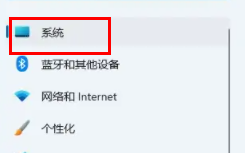
3、在系统里找到系统信息。
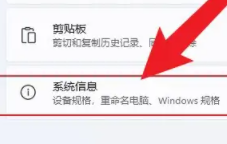
4、接着点击“高级系统设置”。
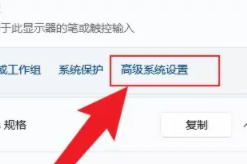
5、然后点击“设置”。
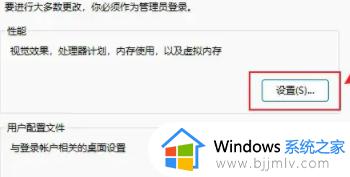
6、接着找到高级,然后点击更改。
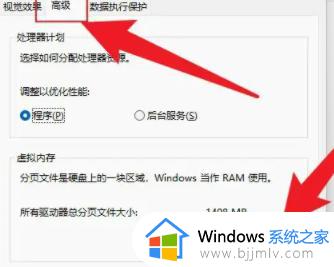
7、最后将最上方打开然后就可以自定义大小了。
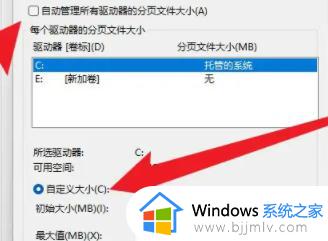
以上就是小编给大家介绍的win11电脑虚拟内存设置合适方法了,如果你也有相同需要的话,可以按照上面的方法来操作就可以了,希望本文能够对大家有所帮助。
win11电脑虚拟内存怎么设置最好 win11电脑虚拟内存如何设置合适相关教程
- win11虚拟内存设置多大合适 win11虚拟内存怎么设置最好
- windows11虚拟内存设置多少合适 windows11虚拟内存怎么设置最好
- win11设置虚拟内存多少合适?win11如何设置虚拟内存合理
- win11电脑设置虚拟内存图文步骤 win11如何设置虚拟内存最好
- windows11虚拟内存设置多少合适 windows11怎么设置虚拟内存
- win11怎样设置虚拟内存 win11电脑虚拟内存设置教程
- win11设置虚拟内存的方法 win11如何设置虚拟内存
- win11 16g内存最佳虚拟内存设置方法 win11 16g虚拟内存怎样设置最好
- win11电脑虚拟内存不足怎么办 win11电脑虚拟内存不足如何解决
- win11虚拟内存在哪里设置 win11虚拟内存设置多大
- win11恢复出厂设置的教程 怎么把电脑恢复出厂设置win11
- win11控制面板打开方法 win11控制面板在哪里打开
- win11开机无法登录到你的账户怎么办 win11开机无法登录账号修复方案
- win11开机怎么跳过联网设置 如何跳过win11开机联网步骤
- 怎么把win11右键改成win10 win11右键菜单改回win10的步骤
- 怎么把win11任务栏变透明 win11系统底部任务栏透明设置方法
热门推荐
win11系统教程推荐
- 1 怎么把win11任务栏变透明 win11系统底部任务栏透明设置方法
- 2 win11开机时间不准怎么办 win11开机时间总是不对如何解决
- 3 windows 11如何关机 win11关机教程
- 4 win11更换字体样式设置方法 win11怎么更改字体样式
- 5 win11服务器管理器怎么打开 win11如何打开服务器管理器
- 6 0x00000040共享打印机win11怎么办 win11共享打印机错误0x00000040如何处理
- 7 win11桌面假死鼠标能动怎么办 win11桌面假死无响应鼠标能动怎么解决
- 8 win11录屏按钮是灰色的怎么办 win11录屏功能开始录制灰色解决方法
- 9 华硕电脑怎么分盘win11 win11华硕电脑分盘教程
- 10 win11开机任务栏卡死怎么办 win11开机任务栏卡住处理方法
win11系统推荐
- 1 番茄花园ghost win11 64位标准专业版下载v2024.07
- 2 深度技术ghost win11 64位中文免激活版下载v2024.06
- 3 深度技术ghost win11 64位稳定专业版下载v2024.06
- 4 番茄花园ghost win11 64位正式免激活版下载v2024.05
- 5 技术员联盟ghost win11 64位中文正式版下载v2024.05
- 6 系统之家ghost win11 64位最新家庭版下载v2024.04
- 7 ghost windows11 64位专业版原版下载v2024.04
- 8 惠普笔记本电脑ghost win11 64位专业永久激活版下载v2024.04
- 9 技术员联盟ghost win11 64位官方纯净版下载v2024.03
- 10 萝卜家园ghost win11 64位官方正式版下载v2024.03